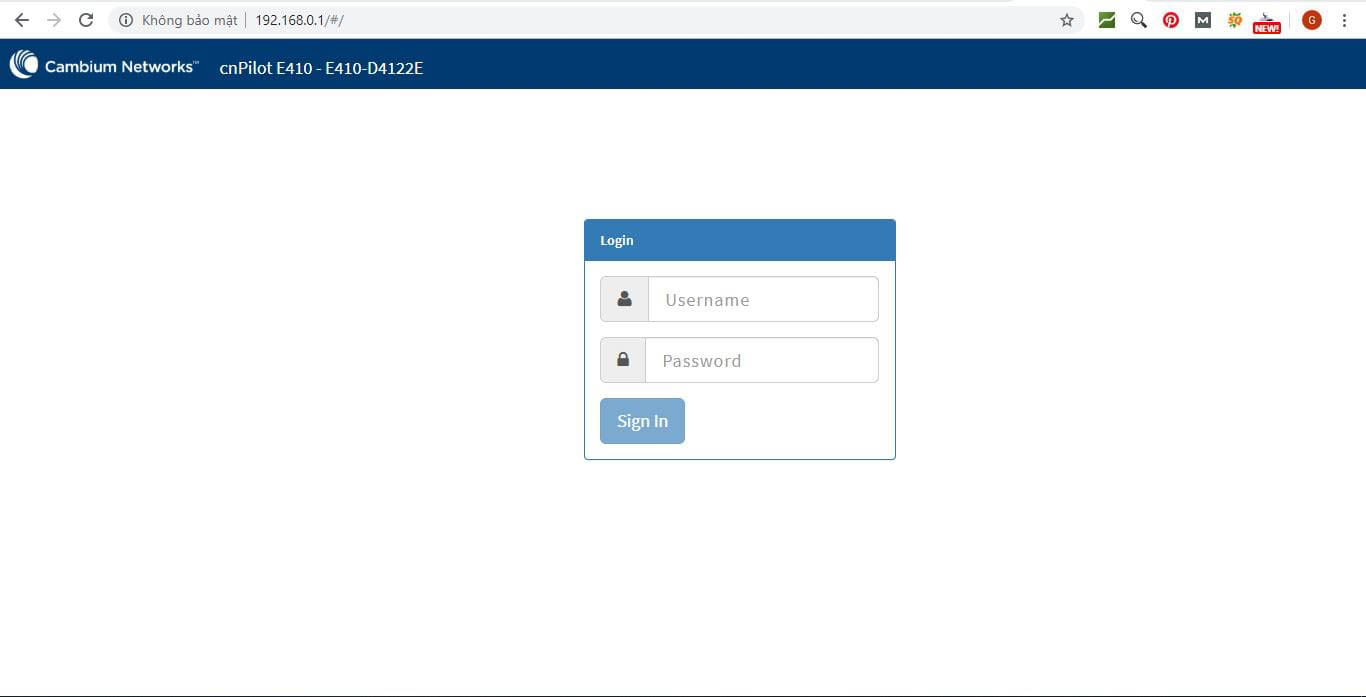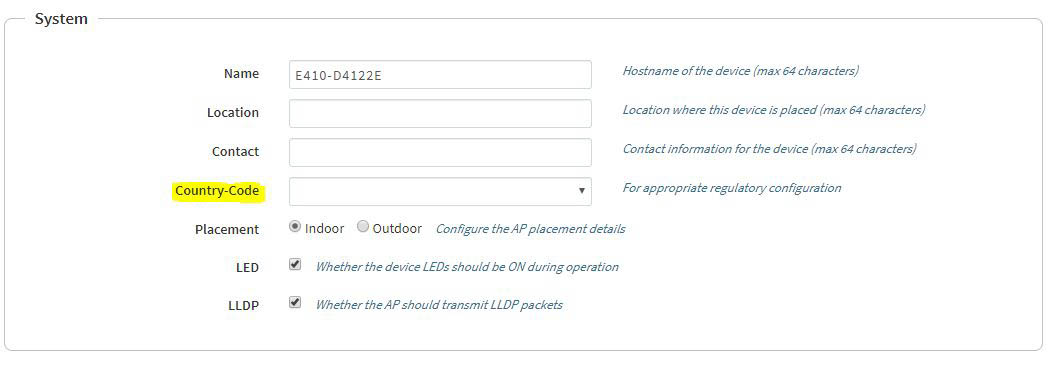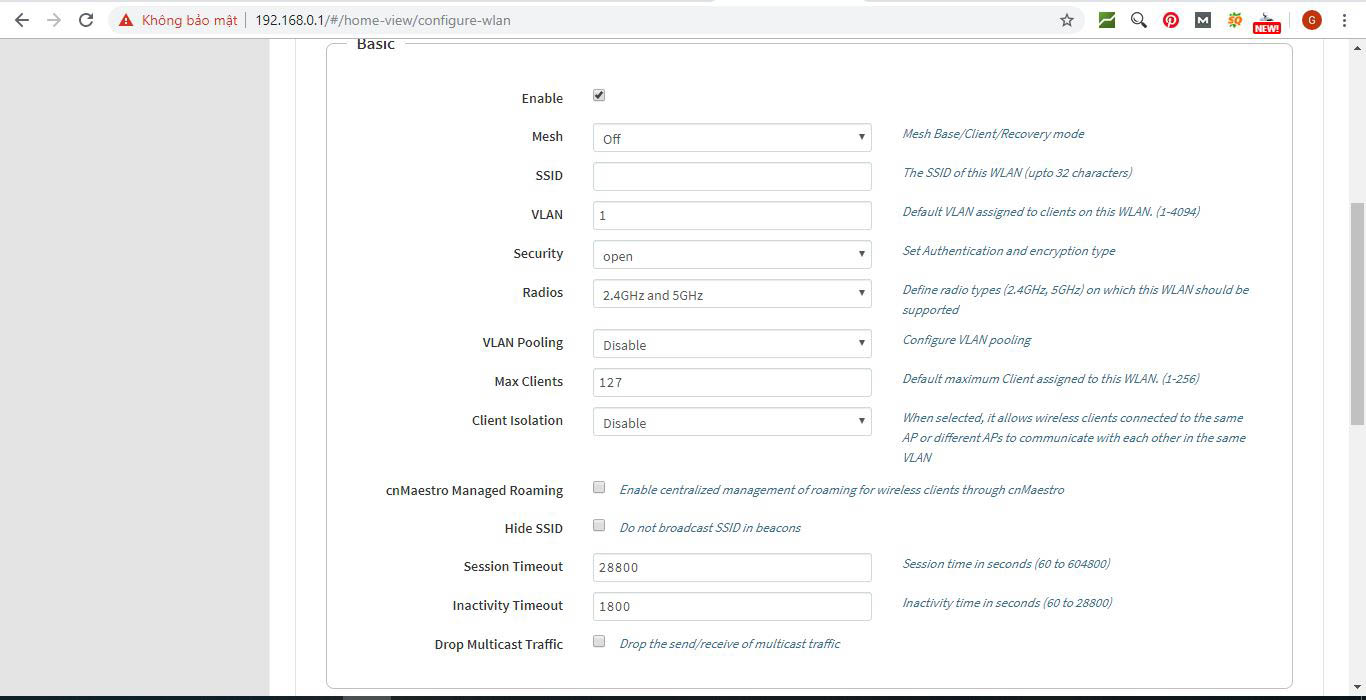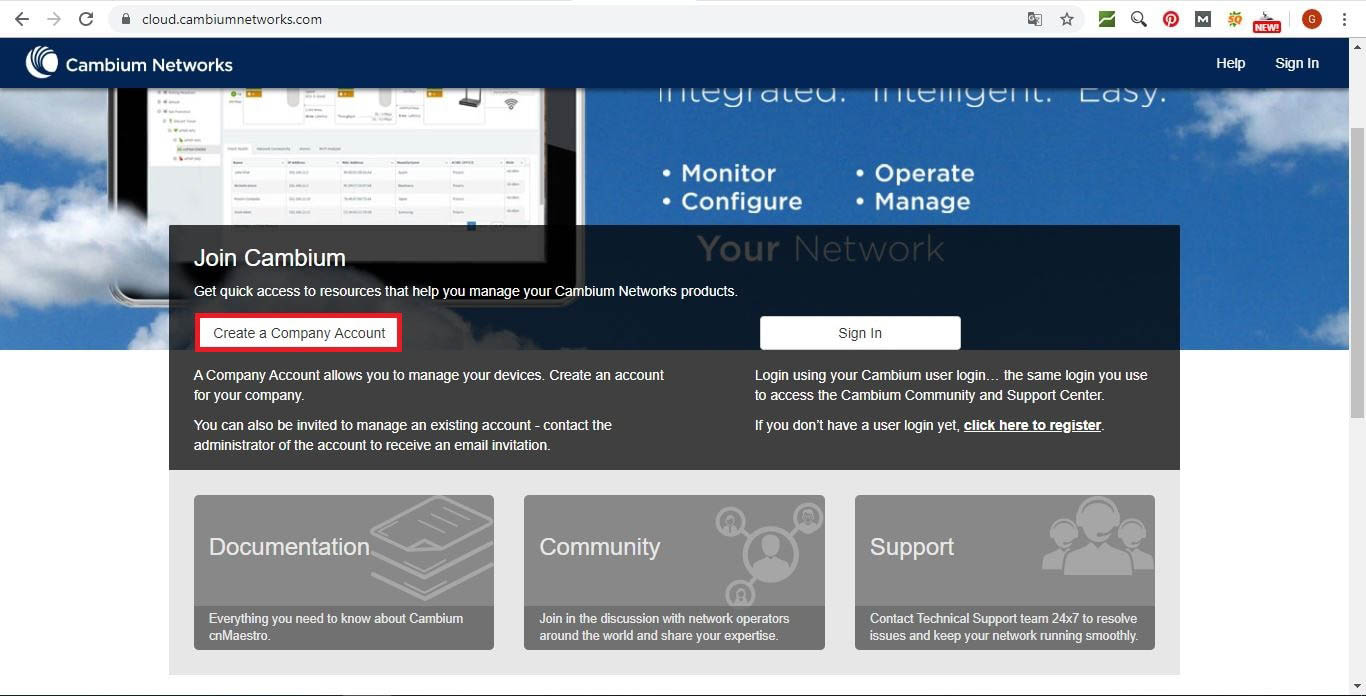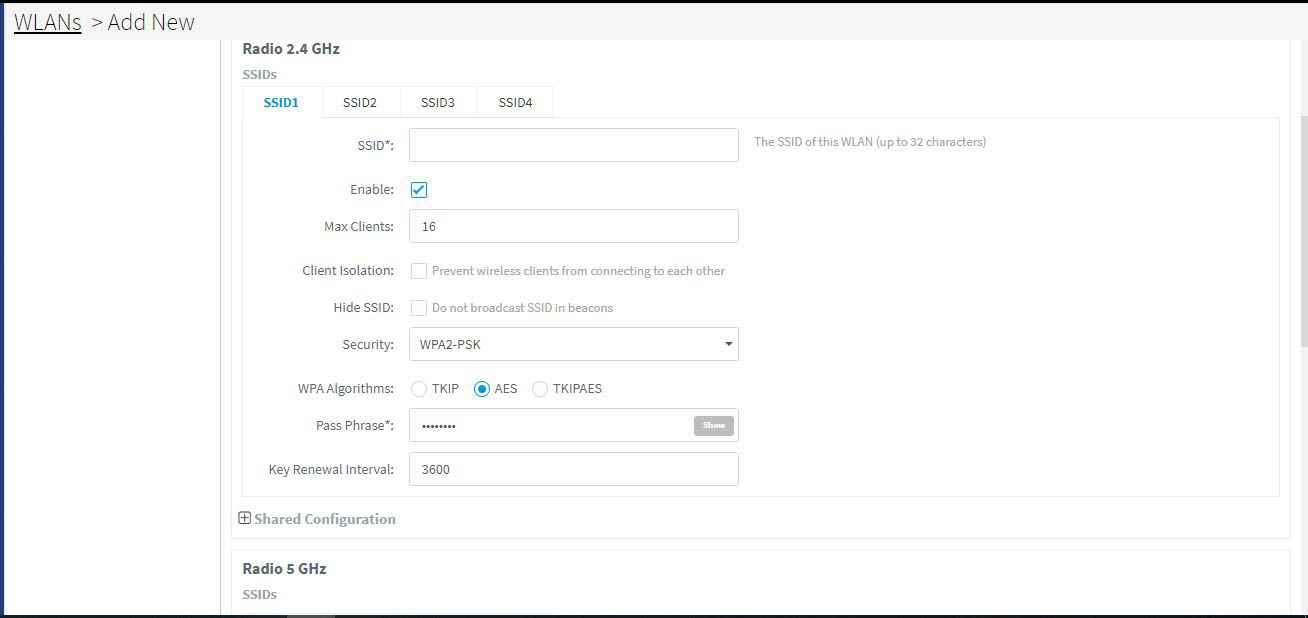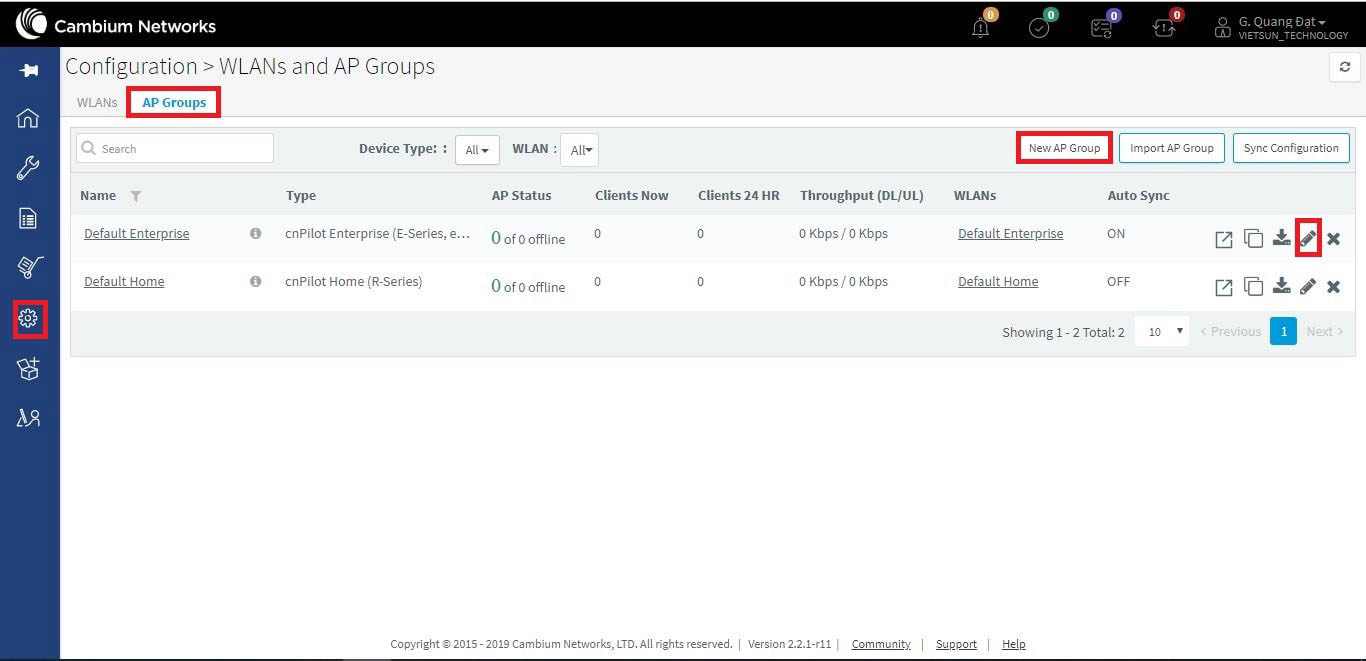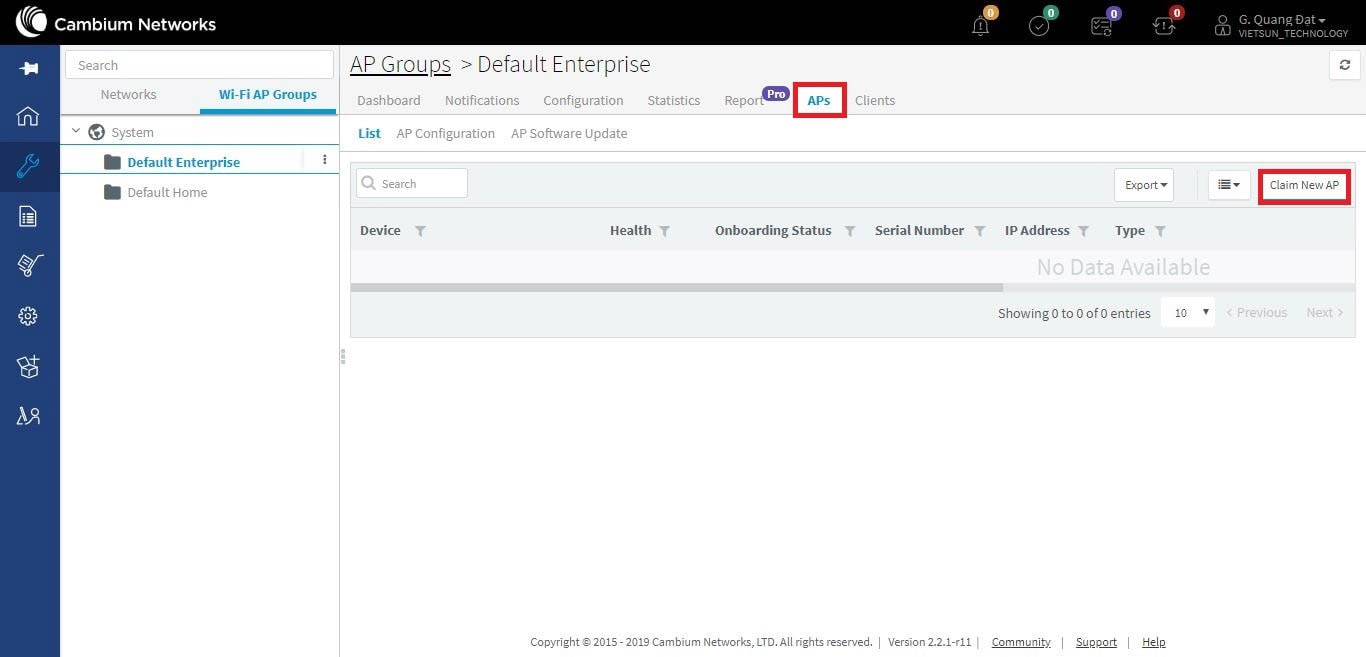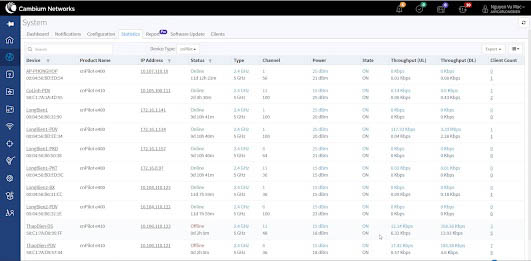Cambium cnPilot E410 là bộ phát WiFi cao cấp của hãng Cambium Networks. Cambium E410 với kết nối WiFi tốc độ cao rất phù hợp cho các hệ thống WiFi nhiều người dùng như khách sạn, trung tâm thương mại, trường học, quán cà phê,..
- Hướng Dẫn Cài Đặt UniFi Controller Trên Windows 10
- Chức Năng WiFi Mesh? Hệ Thống Thông Minh Này Liệu Có Tốt?
Tại Việt Nam, WiFi Cambium chưa được nhiều người biết đến rộng rãi. Chính vì thế, việc cấu hình sử dụng và quản trị hệ thống thiết bị này vẫn không nhiều người biết đến.
Vậy, cấu hình Cambium cnPilot E410 này có khó không? Việc quản trị chúng có đơn giản như các thiết bị khác không? Hãy xem qua bài viết dưới đây để trả lời được những thắc mắc trên nhé
Hướng dẫn cấu hình Cambium cnPilot E410
Địa chỉ IP mặc định của thiết bị là 192.168.0.1, do đó để có thể tiến hành cấu hình ta kết nối dây mạng giữa PC và thiết bị đồng thời đặt IP cho PC cùng dải với mạng với AP (Ví dụ ip 192.168.0.10, Netmask 255.255.255.0).
Bật trình duyệt web và truy cập đường dẫn https://192.168.0.1, một cảnh báo bảo mật sẽ xuất hiện do đang truy cập bằng chế độ https, chọn Hiện chi tiết => Tiếp tục truy cập 192.168.0.1
Tại màn hình đăng nhập, bạn nhập Username và Password mặc định là: admin để truy cập vào trang quản lý.
Tại màn hình chính các bạn chọn Configure => System và sau đó chọn Country Code cho thiết bị.
Tiếp theo chọn Configure => Network , tại đây bạn có thể tạo thêm Vlan, tùy chọn sử dụng DHCP hoặc Static IP
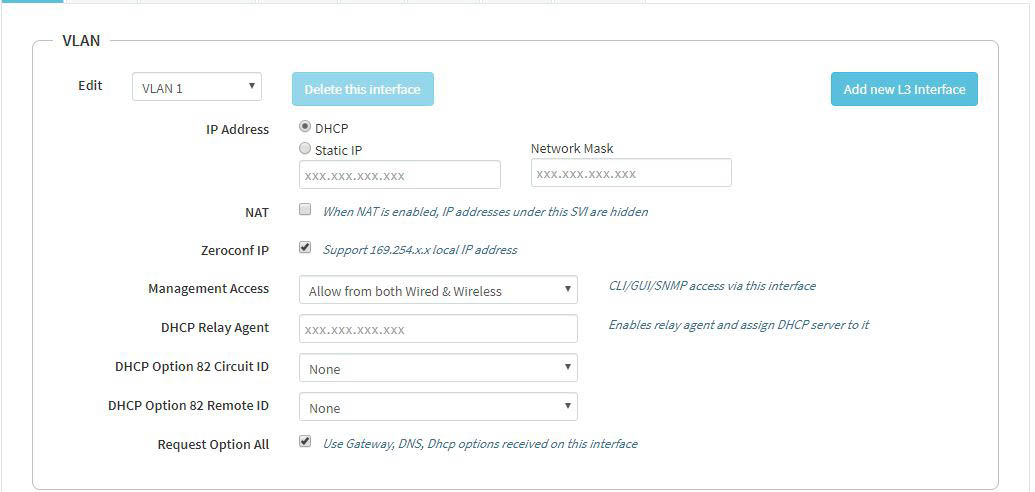
- Mesh: để kích hoạt tính năng Mesh cho hệ thống wifi, bạn có thể lựa chọn thiết bị là Client, Base hoặc Recovery.
- SSID: đặt tên cho mạng wifi của bạn.
- VLAN: lựa chọn VLAN cho mạng wifi, mặc định là VLAN 1.
- Security: chọn phương thức kết nối wifi, Open hoặc WPA2 để đặt password cho mạng wifi.
- Radios: lựa chọn băng tần phát sóng, bạn có thể chọn băng tần 2.4GHz, 5GHz hoặc cả hai.
- Max Clients: lựa chọn số client tối đa được truy cập cùng lúc vào mạng, tối đa là 256 client.
Ngoài ra bạn có thể tùy chọn thêm các cài đặt khác trong mục này cho mạng wifi của mình. Sau khi xong tất cả các cài đặt bạn nhấn Save để lưu, sau một vài phút, thiết bị sẽ bắt đầu phát mạng wifi mà bạn vừa khởi tạo.
>>> ĐỪNG BỎ QUA:Bộ Phát WiFi Cambium Và Sự Khác Biệt So Với Access Point Khác
Tạo tài khoản Cloud cnMaestro quản lý AP
Cambium cung cấp tính năng quản trị cloud miễn phí cho các thiết bị AP của mình. Để tạo tài khoản, các bạn truy cập trang web: https://cloud.cambiumnetworks.com/ , chọn Creat a Company Account
Các bạn điền đầy đủ thông tin, xác nhận email sau đó đăng nhập vào tài khoản để sử dụng cnMaestro.
Để thêm mạng wifi, các bạn chọn Configuration => WLANs and AP Groups => New WLAN.
Trong mục Basic Information trong mục Type chọn cnPilot Enterprise do chúng ta đang sử dụng thiết bị E410, sau đó tiến hành đặt tên cho SSID, số lượng client tối đa truy cập mạng, phương thức bảo mật cho từng băng tần 2.4GHz và 5GHz.
Để add Access Point Cambium vào tài khoản cloud, Configuration => WLANs and AP Groups => AP Groups,tại đây bạn có thể tạo AP Group mới hoặc thêm vào Group mặc định đã có sẵn.
Click vào biểu tượng bút chì của Group mà bạn muốn thêm AP vào, ví dụ mạng WLAN chúng ta đang tạo nằm ở group Default Enterprise nên chúng ta cũng sẽ add Access Point vào group này.
Chọn tab APs => Claim New AP, sau đó nhập Serial của thiết bị và nhấn Claim Devices.
Kết luận
Như vậy, NetworkPro đã chia sẻ bạn cách cấu hình và quản trị bằng tài khoản cnMaestro. Hi vọng với những gì chia sẻ, bạn sẽ dễ dàng thực hiện và thành công trong việc cấu hình thiết bị Cambium cnPilot E410.
ĐẶT MUA BỘ PHÁT WIFI CAMBIUM CNPILOT E410
Cảm ơn bạn đã xem hết bài viết, chúc các bạn thành công!
Xem thêm nhưng blog hay, thuật toán bổ ích tại đây